相手へ感情を伝えるときに便利なのが絵文字ですが、Macだと入力できないと思っていませんか?
実はMacにもショートカットキーで簡単に絵文字入力を呼び出せるので、サクッと入力できます。
絵文字を呼び出すショートカットキーを覚えよう
ちょっと前にWindowsで絵文字を入力する方法を紹介しました。その続きです。
Windowsでもできるのですから、Macでもできるはずです。
ただ、当然ですがWindowsとは入力方法が違うので、こちらのショートカットキーを覚えておきましょう。
なお、面倒な記号入力にも対応しています。記号の入力って、今までだと記号の読みを入力して変換するというのが一般的な記号の入力方法でした。
しかし、この方法だと「記号の読みがわからない」という時点で詰みなんです。
そのストレスから解放されるのも有り難い話。
(ただ、すべての記号をサポートしているわけではありません。そこは留意点です)
さて、Macで絵文字を入力したいと思ったら、入力したい場所にカーソルを合わせ、CtrlキーとCommandキーを押しながらスペースキーを押すだけです。
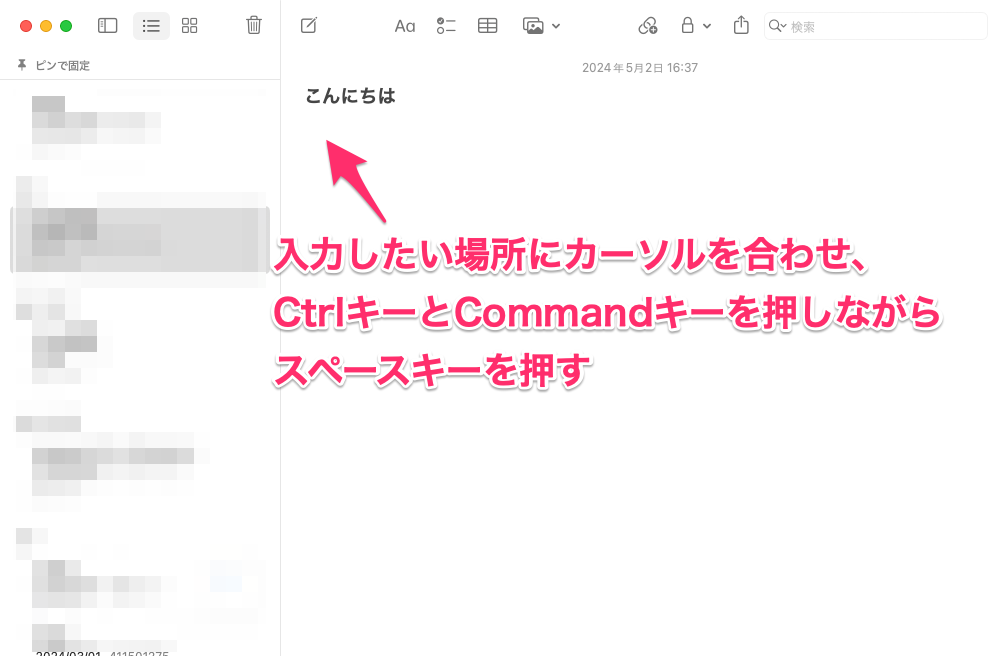
すると、絵文字のメニューが表示されます。絵文字はカテゴリ別に分かれているので、目的のカテゴリをクリック。

カテゴリを選択しなくても、絵文字を下にスクロールしていくと、次のカテゴリが表示されるので、じっくり探したいときはスクロールしていった方がいいかと思います。
(そのほうが思いがけない絵文字を見つけられることがあるからね)
どの日本語入力システムでも使える
この絵文字の入力方法ですが、ATOKやGoogle日本語入力など、Mac標準の日本語入力システム以外を使っていても大丈夫です。Macでも絵文字を使いたい場面はそこそこあるので、ぜひこの方法を覚えておきましょう。





